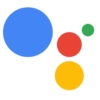Googleフォトで写真が移動できない時の対処法【Android】
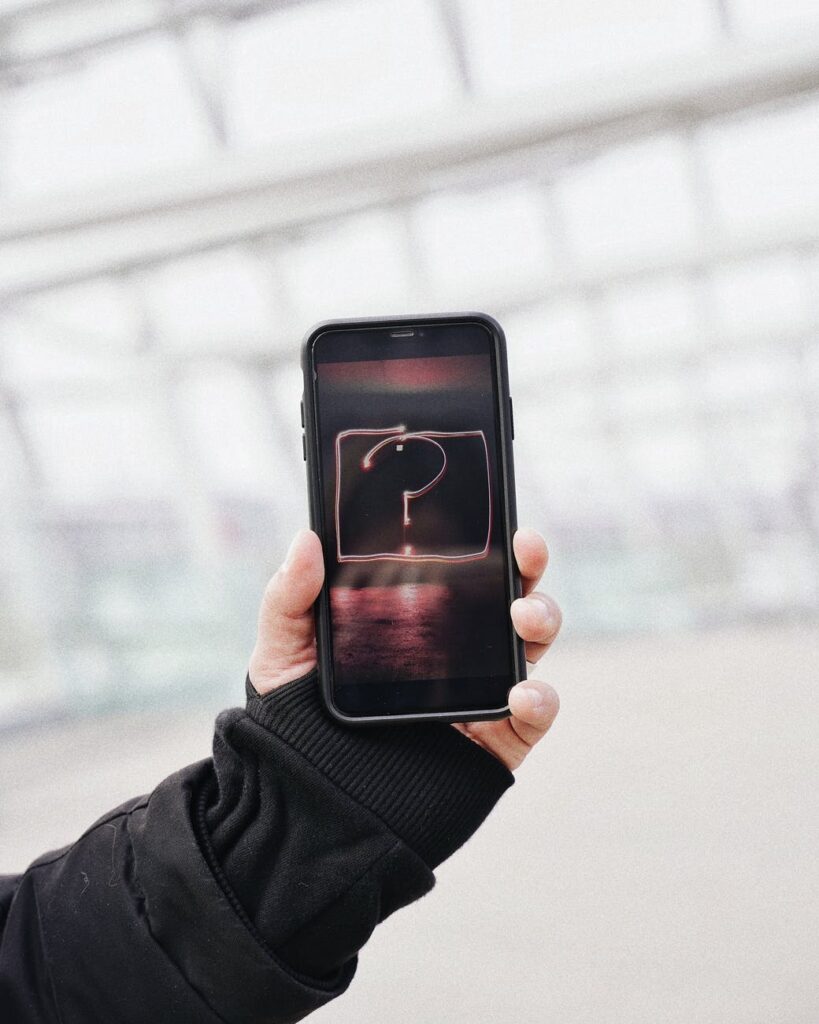
写真をフォルダからフォルダに移動できない
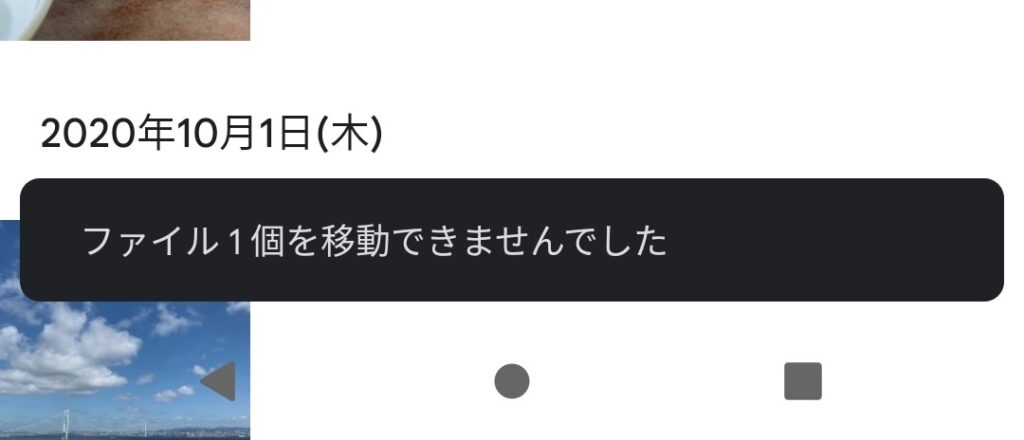
移動できる写真もありますが、このように「移動できませんでした」と表示が出て写真の移動ができない時がたまにあります。
「旅行」や「仕事用」といったように写真を分かりやすいように振り分けたい時に便利な機能なので、使えないとなると非常に困ります。
何故移動が出来ないのかの説明もないので諦めていましたが、対処法を見つけたので紹介したいと思います。
Android標準のファイルマネージャーを使う方法
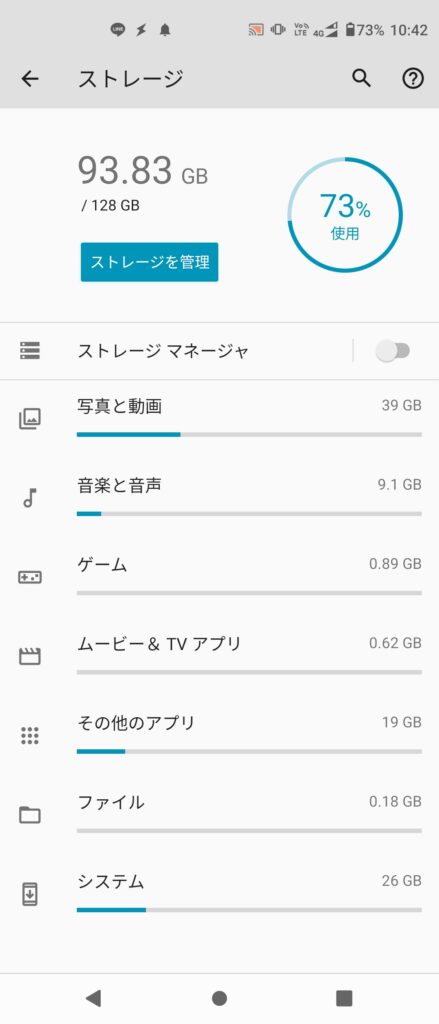
Android標準のファイルマネージャーを使うには、「設定」→「ストレージ」→「ファイル」の順番で進んでいくと使うことができます。
標準の物ではなくお気に入りのファイルマネージャーアプリがある場合はそちらを使って頂いても構いません。
今回は標準のファイルマネージャーを使った方法を説明します。
ファイルマネージャーから写真を探す
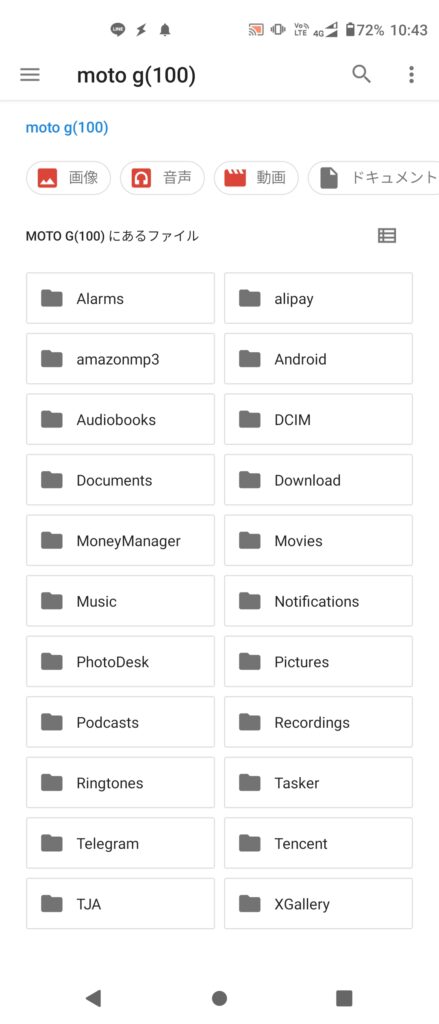
まずはファイルマネージャーを使ってスマホの中に入っている全てのファイルの中から移動したい写真を見つける必要があります。
だいたいどの辺に写真が入っているか分かる人はそこまで問題にはならないと思います。
写真の場所が分からない場合
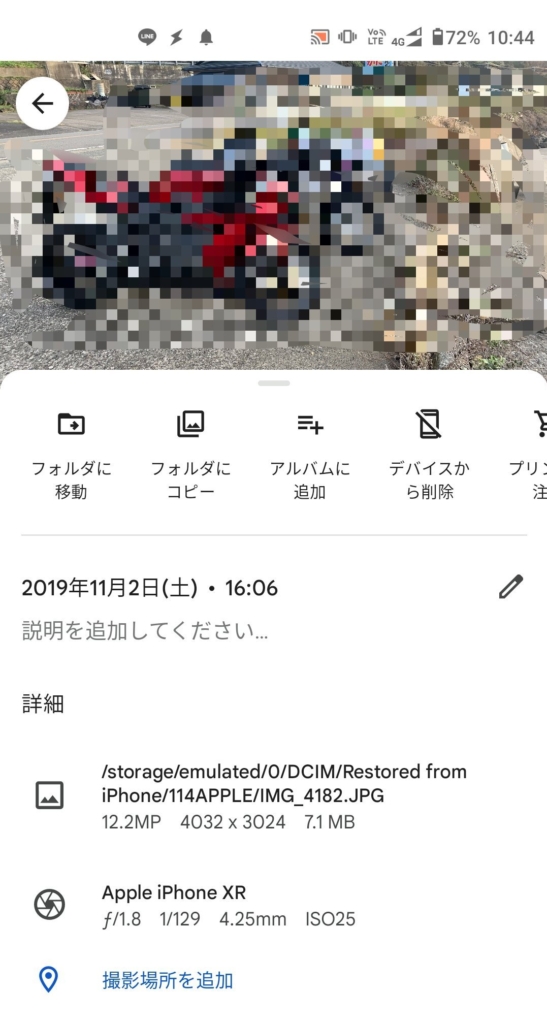
写真の場所がどうしても分からない場合は、一旦Googleフォトから移動させたい写真を選び、写真右上にある縦3つの点をタップすると写真の詳細画面が表示されます。
詳細画面を見ると写真の保存先が載っているので、ファイルマネージャーから同じ場所を指定してください。
ちなみにこの写真はiPhoneからAndroidに移行したので少しややこしいファイルの階層になっています。
Googleフォトから移動が出来ないのはこれが原因かもしれません。
移動させたい写真を選択する
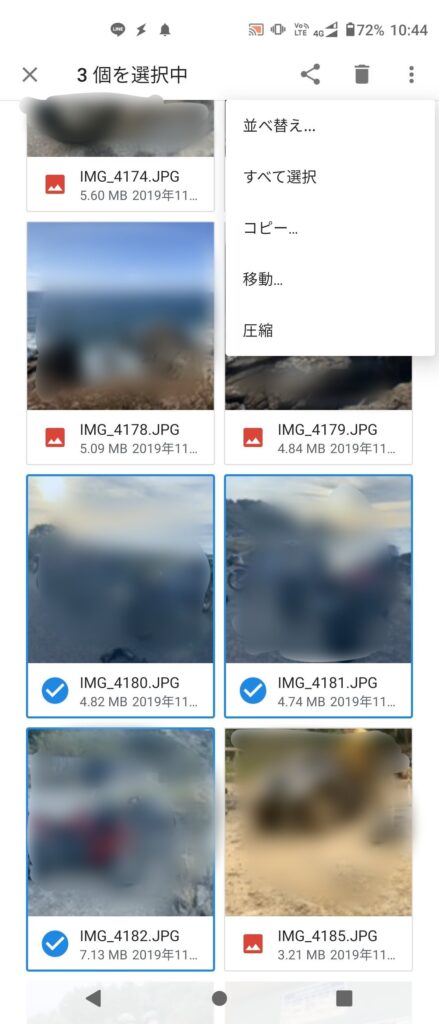
上記の画像のように移動させたい写真を選びます。
選んだら右上にある縦3つの点マークをタップすると「移動」という項目が出てきます。
移動先を指定する
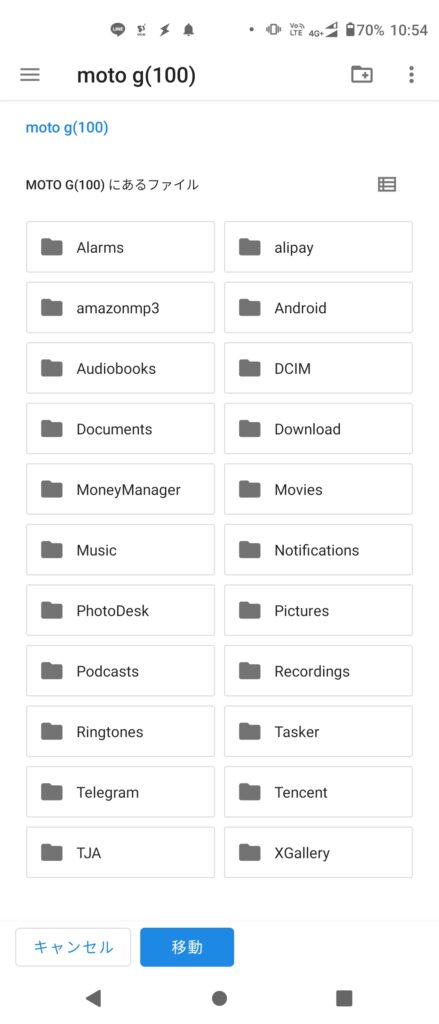
先ほどの画面から「移動」を選ぶと、またファイルマネージャーのトップ画面が表示されます。
この中から移動したい場所を指定し、画面下部にある移動ボタンをタップすると正常に移動されるはずです。
Googleフォト内で作成したフォルダも探せばこの中にあるはずなので指定すれば移動させることが出来ます。
移動後にGoogleフォト上で移動が反映されているか確認して問題が無ければ作業終了です。
まとめ
調べてみるとGoogleフォトで写真が移動できないという問題はよくあるようです。
私の場合は、元々使っていたiPhoneからAndroidに移行した時の写真だけが移動できなくなることが多かったので保存先の問題か何らかの理由でGoogleフォトとの相性が良くないのかもしれません。